Enhavtabelo
Time Machine estas la komputila rezerva sistemo de Apple. Ĝi estas enkonstruita en ĉiu Mac. La celo de la programo estas faciligi sekurkopion: vi agordas ĝin, kaj tiam ĝi funkcias sen vi pensi pri ĝi. Post la komenca sekurkopio, Time Machine devas nur trakti la dosierojn, kiujn vi kreis kaj redaktis. Ĝi estas desegnita por labori kviete en la fono; vi verŝajne neniam rimarkos, ke ĝi funkcias.
La aplikaĵo konservas viajn dosierojn sekuraj, permesas restarigi ilin unuope aŭ amase, kaj povas esti uzata por agordi novan komputilon. Ĝi funkcias bone. Mi uzas ĝin por subteni mian iMac al ekstera malmola disko. Post kiam la komenca sekurkopio estis finita, mi neniam rimarkis kiam la pliigaj sekurkopioj estis faritaj denove ĉiun horon.
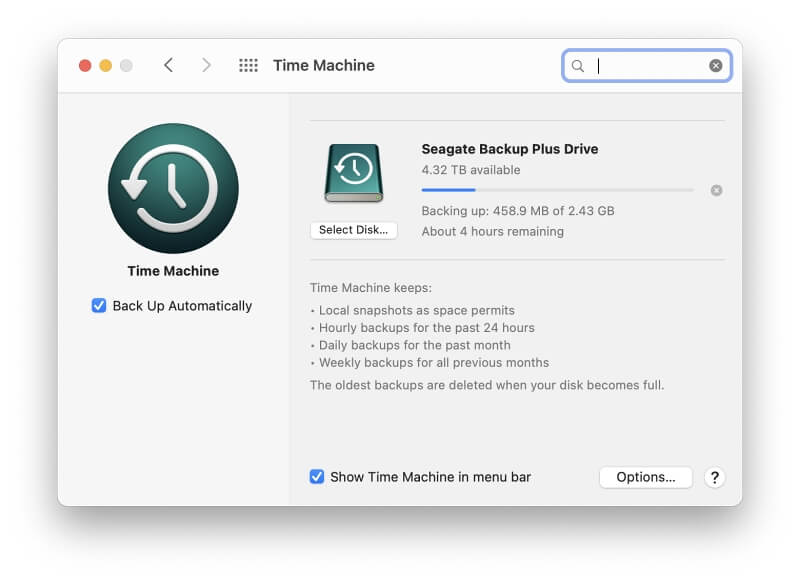
Tamen, estas tempoj kiam vi volos minimumigi la tempon postulatan de sekurkopio .
Ekzemple, vi eble bezonos fari vian unuan sekurkopion antaŭ ol preni ĝin por esti rigardita de Apple Genius. Vi estis instrukciita unue konservi viajn datumojn. Vi surprizis ekscii, ke via komenca sekurkopio povas daŭri multajn horojn, kaj vi ne havas sufiĉe da tempo por fari ĝin antaŭ via Genius-renveno.
Feliĉe, ekzistas diversaj manieroj akceli Time Machine-rezervon. . Ni skizas ilin por vi sube.
Spoiler : Nia fina konsileto promesas la plej signifan rapidec-akcelon—sed en miaj testoj, mi ne vidis la rapidecgajnojn kiujn ĝi promesis.
1. Malgrandigu la Rezervon
Lapli da datumoj, kiujn vi bezonas konservi, des pli longe ĝi daŭros. Vi povas duonigi tiun tempon duonigante la kvanton de sekurkopio da datumoj. Vi ne volas maltrafi ion gravan, do zorgu.
Forigu Ion, kion Vi Ne Bezonas Antaŭ la Rezervo
Ĉu vi havas instalitajn aplikaĵojn, kiujn vi neniam uzas? Konsideru forigi ilin antaŭ ol vi rezervas vian Mac. Same pri datenoj: se vi kopiis aŭ elŝutis ion ajn sur vian malmolan diskon, kion vi ne bezonas, vi eble forĵetu ĝin.
Por ekscii kiom da spaco uzas mia Aplika dosierujo, malfermu ĝin, poste malfermu la panelon Get Info. Vi povas fari tion elektante Dosiero > Akiru Informojn el la menuo aŭ premante la klavkombinon Komando-I.
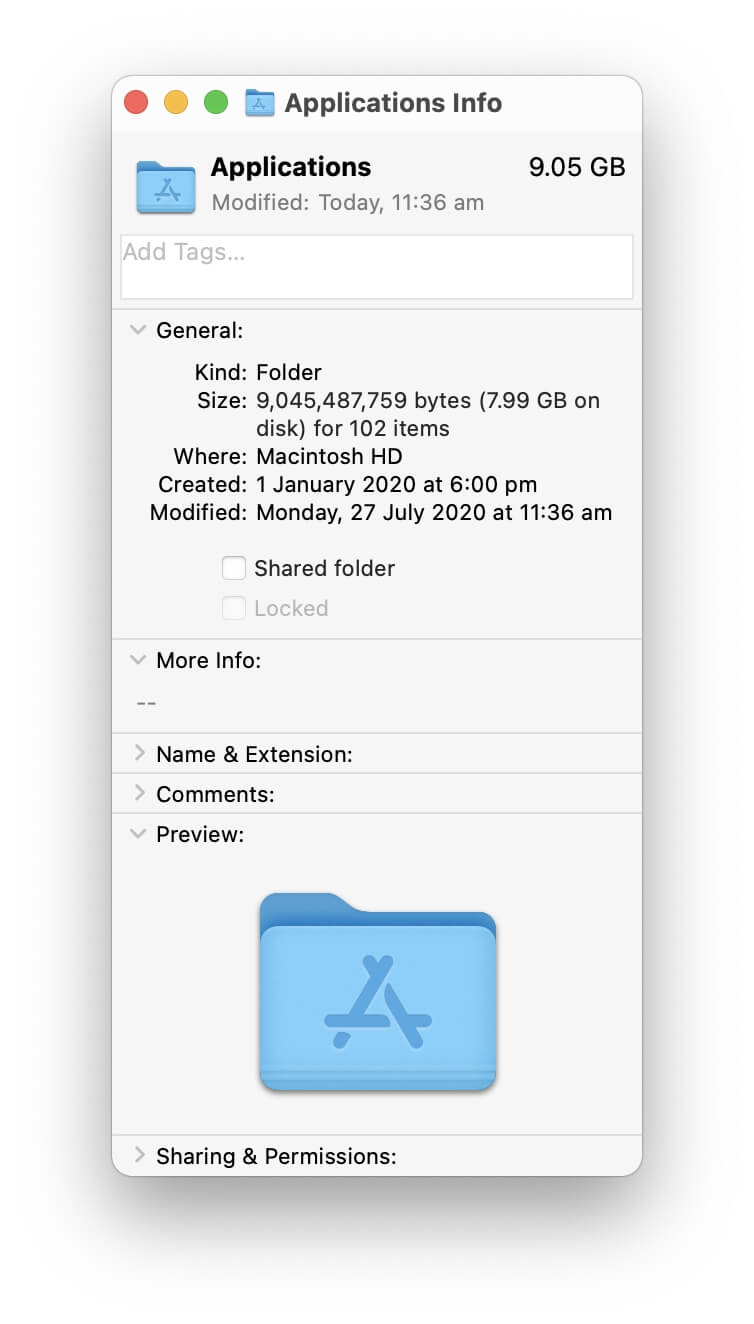
Mi forigas nebezonatajn aplikojn de mia Mac sufiĉe regule. Sed en la ekzemplo de ekrankopio malsupre, vi povas vidi, ke la dosierujo de aplikaĵoj ankoraŭ uzas sufiĉe multe da diskospaco: 9,05 GB. Por malkovri, kiuj aplikaĵoj uzas la plej grandan spacon, ŝanĝu al Listo-vido kaj alklaku la titolon "Grandeco" por ordigi la liston.
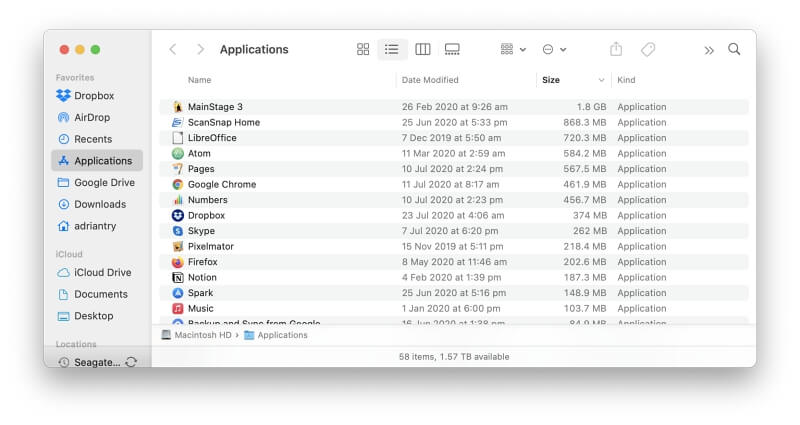
Unu vi estas tie, vi povas vidi kiuj aplikaĵoj uzas la plej grandan spacon. . Forigu iun ajn, por kiu vi ne utilas, precipe tiujn proksime de la supro de la listo.
Ekskludi dosierojn kaj dosierujojn, kiuj ne bezonas esti subtenitaj
Anstataŭ forigi dosierojn, vi povas lasu ilin sur via malmola disko sed ekskludu ilin de la sekurkopio. Por fari tion, malfermu Sistemaj Preferoj kaj duoble alklaku Tempomaŝino . Nun alklaku la butonon Opcioj malsupre dekstre.
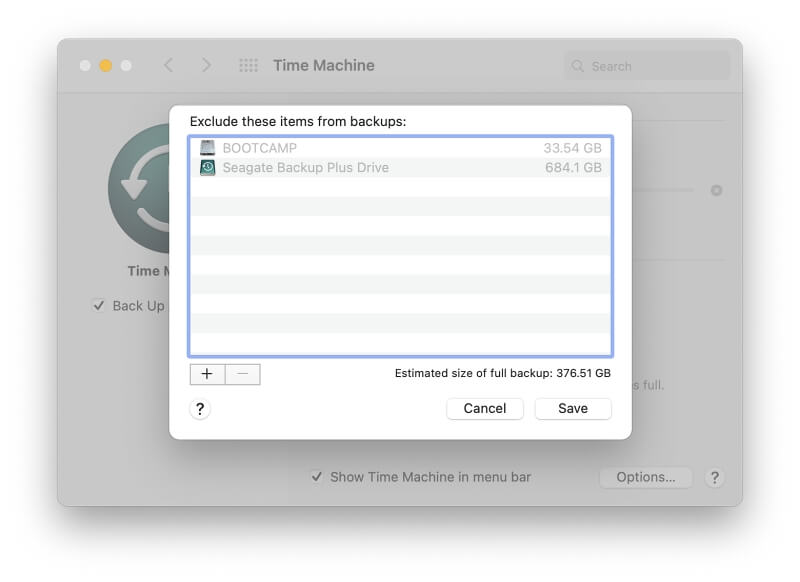
En mia komputilo, du eroj estis aŭtomate ekskluditaj: la rezerva disko mem kaj la diskdisko BOOTCAMP kie mi havas Vindozon instalita. Vi povas aldoni pliajn erojn al la listo klakante la butonon "+" (plus) ĉe la malsupro de la listo.
Evidente kandidatoj ĉi tie estas grandaj dosieroj, kiujn vi konservis aliloke aŭ grandaj dosieroj, kiuj povas esti facile rekreitaj aŭ elŝutita. Jen kelkaj ekzemploj:
- Via Elŝuta dosierujo. Vi eble volas ekskludi ĉi tiun dosierujon se vi emas lasi ĉion en via elŝuta dosierujo. Post ĉio, ĉio tie povas esti elŝutita denove de la interreto. Mi nuntempe havas pli ol 12 GB en la mia.
- Virtualaj maŝinoj. Se vi uzas virtualigan programaron kiel Parallels aŭ VMWare Fusion, la programaro kreos grandegajn virtualajn maŝinojn en unuopaj dosieroj. Ĉi tiuj dosieroj ofte havas gigabajtojn. Multaj uzantoj elektas ekskludi ilin de siaj sekurkopioj pri tempomaŝino.
Purigi rubajn dosierojn
Apple disponigas liston de utilecoj por liberigi diskospacon per forigo de rubdosieroj kaj nedezirataj enhavoj. Ĝi ankaŭ donas la eblon konservi malofte uzatajn dosierojn en iCloud prefere ol en via disko.
Por agordi tiun funkcion, alklaku la Apple-menuon, tiam Pri Ĉi Mac . Nun vidu la langeton Stokado . Ĉi tie, vi povas vidi la kvanton de spaco uzata sur ĉiustirado.
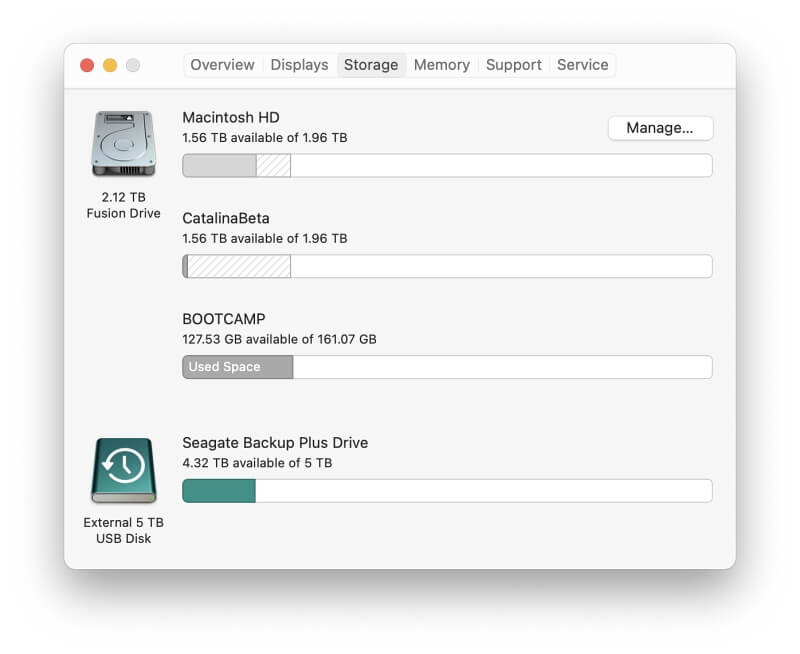
Aliru la ilojn alklakante la butonon Administri... supre dekstre de la fenestro.

Ĉi tie vi povas plenumi la jenajn taskojn. :
Stoki en iCloud ebligas al vi decidi kiuj specoj de enhavo estos aŭtomate stokitaj en iCloud. Vi ankoraŭ vidos la dosierojn sur via malmola disko, sed nur la enhavo de lastatempe aliritaj dosieroj efektive estos konservita tie.
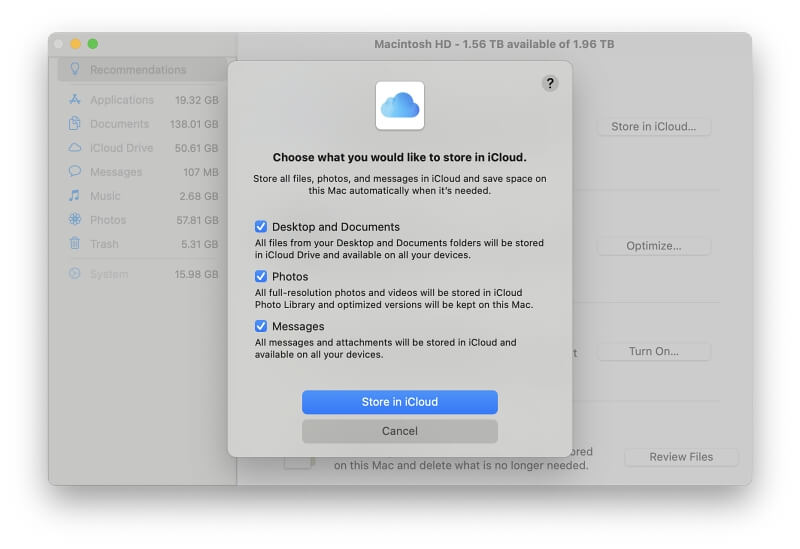
Optimigu Stokadon aŭtomate liberigos diskospacon. forigante videoenhavon, kiun vi jam spektis, inkluzive de filmoj kaj televidaj programoj.
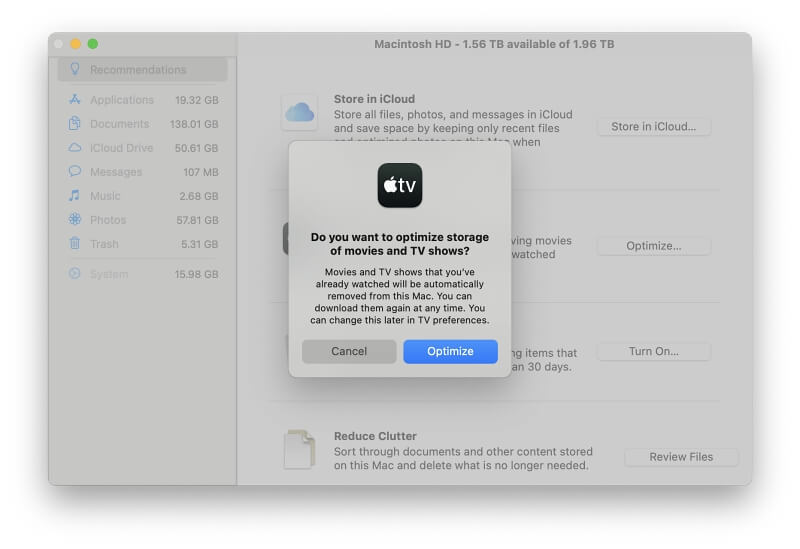
Malplenigi Rubujon Aŭtomate konstante forigos dosierojn, kiujn vi movis al Rubujo antaŭ pli ol 30 tagoj.
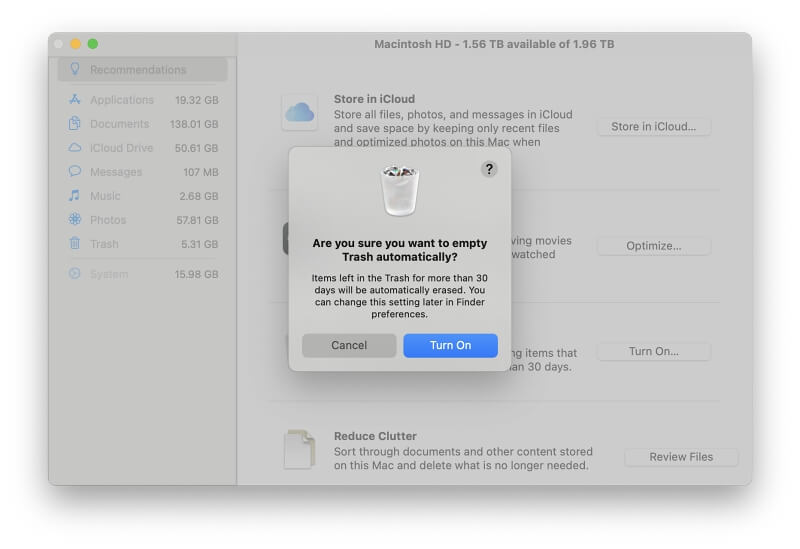
Reduki Clutter identigos rubajn dosierojn de via malmola disko, inkluzive grandajn dosierojn, elŝutojn kaj nesubtenatajn (32-bitajn) apojn. Vi povas tiam decidi forigi tiujn, kiujn vi ne bezonas.
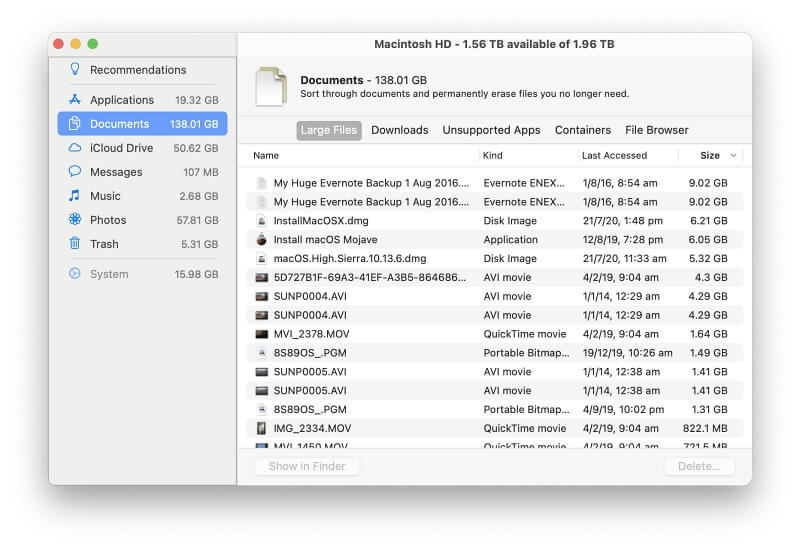
Por lokalizi kaj forigi eĉ pli da rubodosieroj, konsideru uzi tripartian purigan apon. Unu, kiun ni rekomendas, estas CleanMyMac X. Ĝi povas forigi sistemojn kaj aplikajn rubajn dosierojn. Alia estas Gemini 2, kiu povas trovi grandajn duobligitajn dosierojn. Ni esploras kaj revizias ampleksan gamon da alternativoj en nia resumo, Plej bona Mac Cleaner Programaro.
Ne Forportu
Fine, averto. Kiam vi purigas rubajn dosierojn, prenu rapidajn gajnojn, kaj poste pluiru. La leĝo de malpliiĝantaj rendimentoj funkcias ĉi tie: pasigi pli da tempo por purigadoliberigos ĉiam pli malgrandajn kvantojn da spaco. La skanadoj, kiujn vi faris por trovi rubajn dosierojn, povas esti tempopostulaj; ili eble povas preni pli da tempo ol simple sekurigi ilin en la unua loko.
2. Reen al Pli Rapida Veturado
Unu el la proplempunktoj en sekurkopio estas la ekstera disko, kiun vi reen. ĝis. Ĉi tiuj tre multe varias laŭ rapideco. Elektante rapidan diskon ŝparos al vi signifan kvanton da tempo—via sekurkopio povas iĝi ĝis kvaroble pli rapida!
Reveni al Pli Rapida Ekstera Malmola Disko
La plej multaj eksteraj malmolaj diskoj hodiaŭ turniĝas je 5.400 rpm. Ĝenerale, ili taŭgas por rezervaj celoj. En nia resumo de la Plej Bona Rezerva Drive por Mac, ni rekomendas la Seagate Backup Plus. Ĝi ofertas tablaj kaj porteblaj versiojn. La diskoj turniĝas je 5,400 rpm kaj havas maksimumajn transigajn indicojn de 160 kaj 120 Mb/s, respektive.
Por duoble la prezo, vi povas aĉeti pli rapidan stiradon. Ĉi tiuj turniĝas je 7,200 rpm kaj devus sekurigi vian Mac 33% pli rapide.
Kiom da tempo ĉi tio ŝparus? Verŝajne horoj. Se la sekurkopio daŭras ses horojn sur norma stirado, ĝi daŭros nur kvar horojn sur 7,200 rpm stirado. Vi ĵus ŝparis du horojn.
Reiru al Ekstera SSD
Por eĉ pli granda tempoŝparo, elektu eksteran SSD. Vi eble spertis la grandegan rapidec-akcelon, kiun vi akiras kiam vi uzas solidstatan diskon kiel vian ĉefan internan stokadon. Vi vidos similajn gajnojn kiam vi uzas unukiel via ekstera rezerva disko.
Plej decaj turniĝantaj malmolaj diskoj havas datumtransigajn indicojn en la intervalo de 120-200 MB/s. En nia ĉirkaŭiro, Plej bona Ekstera SSD por Mac, la SSD-oj, kiujn ni reviziis, havas transigajn tarifojn inter 440-560 Mb/s. Alivorte, ili estas du ĝis kvar fojojn pli rapidaj. Uzado de unu malpliigos la kvanton da tempo necesa por sekurkopio. Sekurkopio, kiu estus preninta ok horojn sur plado, nun povas preni nur du.
Sed, kiel vi atendus, estas prezo por pagi. La 2 TB turniĝantaj malmolaj diskoj, kiujn ni reviziis, variis inter $70 kaj $120. La eksteraj SSD-oj de 2 TB en nia ĉirkaŭiro estis multe pli multekostaj, inter $300 kaj $430.
Depende de viaj cirkonstancoj, vi eble trovos la koston pravigebla. Se vi bezonas sekurkopii grandegajn dosierojn ĉiutage, ekstera SSD ŝparos al vi multajn horojn da atendado.
3. Donu al Time Machine Pli da Sistemaj Rimedoj de Via Mac
La sekurkopio bezonos malpli. tempo se Time Machine ne devas dividi la sistemajn rimedojn de via Mac kun aliaj procezoj. Jen kelkaj manieroj por atingi tion.
Ne Uzu Pezajn Apojn Dum Rezervo
Se vi volas ke la sekurkopio estu kiel eble plej rapida, ĉesu uzi vian Mac ĝis ĝi finiĝos. Ne uzu aliajn aplikaĵojn dum sekurkopio—precipe se ili estas CPU-intensaj.
Apple Support avertas, ke ruli kontraŭvirusan programaron dum sekurkopio povas malrapidigi ĝin, precipe se ĝi kontrolas ĉiun dosieron kielĝi estas kopiita al via ekstera disko. Ili rekomendas, ke vi agordu la programaron por ekskludi vian rezervan diskon de esti skanita.
Malstreĉigi la Rimedojn de Via Mac
Ĉi tiu konsileto promesis ŝpari pli da tempo ol ĉiuj aliaj kunigitaj, sed mi estis seniluziigita. en miaj provoj. Tamen, multaj aliaj vidis signifan pliiĝon en rezerva rapidoj uzante ĝin, kaj vi eble havas pli da bonŝanco ol mi. Eble ili uzis pli malnovajn versiojn de macOS.
Via Mac estas desegnita por doni al vi bonegan sperton de uzanto, kie via komputilo sentas sin respondema, kaj ĉio simple funkcias. Por atingi tion, macOS akceligas disko-aliron por fari lokon por pli kritikaj taskoj. Viaj aplikaĵoj sentos pli glataj, kaj via baterio daŭros pli longe, sed viaj sekurkopioj daŭros signife pli da tempo.
Vi eble volos malŝalti la streĉon se tio signifas, ke via sekurkopio estos kompletigita pli rapide. Estas fina hako, kiu faros ĝuste tion. Kiel rezulto, vi atendus, ke la sekurkopio estu multe pli rapida.
Kaj tio estas sperto de multaj uzantoj. Jen la sperto de unu bloganto de 2018: la komenca takso donita al li por subteni 300 GB da datumoj estis iom pli ol tago. La speciala fina komando reduktis la tempon al nur horo. Li konkludis, ke ĉi tiu metodo devus fari vian sekurkopion almenaŭ dekoble pli rapida.
Jen kiel vi faras ĝin. Ĝi estas iom teknika, do pafu min.
Malfermu laTerminala aplikaĵo. Vi trovos ĝin en la dosierujo de Utilaĵoj de viaj aplikaĵoj. Se vi ne vidis ĝin antaŭe, ĝi ebligas al vi kontroli vian Mac tajpante komandojn.
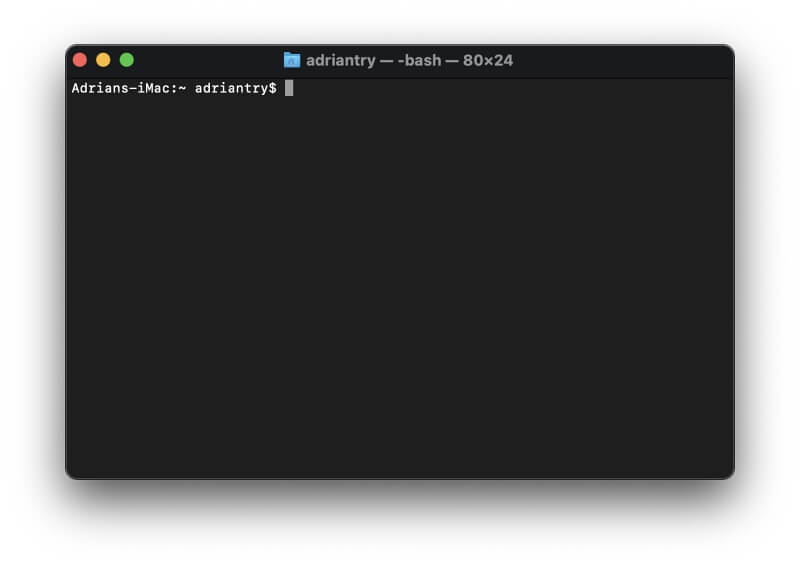
Sekva, vi devas enigi la sekvan komandon en la apon. Aŭ tajpu ĝin zorge aŭ kopiu kaj algluu ĝin. Tiam premu Enter.
sudo sysctl debug.lowpri_throttle_enabled=0
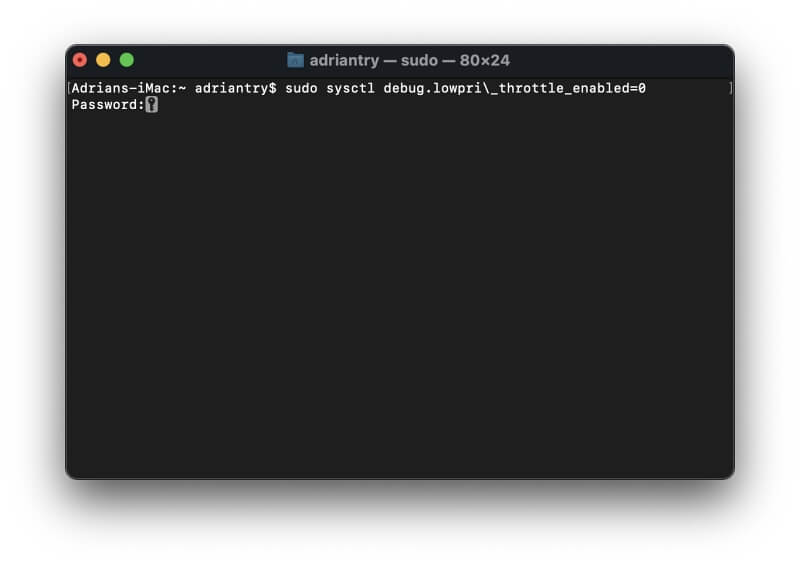
La "0" ĉe la fino de la linio indikas, ke la akcelilo estu malŝaltita. . Poste, oni petos vin pri la pasvorto, kiun vi uzas kiam vi ensalutas en via Mac. Tajpu ĝin, tiam premu Enter. Iomete kripta mesaĝo aperos, indikante, ke la akcelilo nun estas malŝaltita.
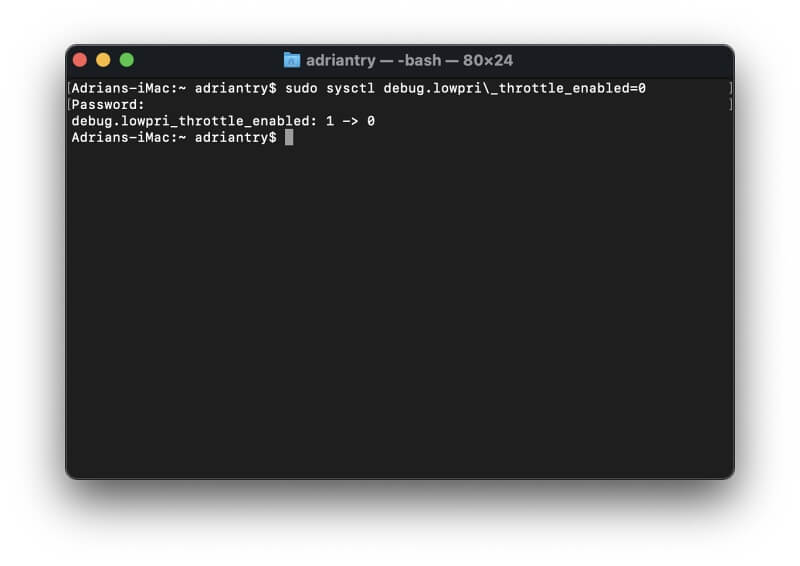
Malŝalti la akcelilon devus draste ŝanĝi vian uzantosperton. Via Mac sentos malvigla kiam sekurkopioj estas faritaj. Pli da potenco estos uzata, kaj la kuirilaro de via komputilo ne daŭros tiel longe, sed via sekurkopio devus esti rimarkeble pli rapida.
Post kiam la sekurkopio estas kompleta, ne forgesu reŝalti la akcelilon. Tio okazos aŭtomate venontfoje kiam vi rekomencos vian komputilon. Aŭ vi povas fari ĝin permane per la Terminalo. Tajpu la saman komandon, ĉi-foje finante ĝin per la numero 1 anstataŭ 0, kio indikas, ke vi volas ŝalti ĝin anstataŭ malŝalti:
sudo sysctl debug.lowpri_throttle_enabled=1
Realkontrolo: Mi volis vidi ĉu mi povus konfirmi ĉi tiujn rezultojn kaj kompreni kiom pli rapide kopius dosierojn sur miaj Macs. DoMi kopiis dosierojn de diversaj grandecoj sur du malsamaj maŝinoj. Mi uzis kronhorloĝon por tempigi ĉiun operacion, poste komparis la streĉitan rapidon kun la ne-streĉita. Bedaŭrinde, mi ne vidis la rapidecpliiĝojn promesitajn.
Kelkfoje la neŝtopitaj sekurkopioj estis nur du sekundojn pli rapidaj; alifoje, ili estis la sama rapideco. Unu rezulto estis surpriza: kiam oni kopiis 4.29 GB-an videodosieron, la strekita rezulto estis nur 1 minuto 36 sekundoj dum la neŝranĉita estis efektive pli malrapida: 6 horoj 15 sekundoj.
Mi estis scivolema kaj decidis daŭrigi testadon. Mi uzis Time Machine por konservi 128 GB da datumoj sur mia MacBook Air, kiu daŭris 2 horojn 45 sekundojn. Mi malŝaltis la strekadon kaj denove malantaŭeniris. Ĝi denove estis pli malrapida, daŭris tri horojn.
Povas esti, ke io ŝanĝiĝis en lastatempaj versioj de macOS tiel ke ĉi tiu metodo ne plu funkcias. Mi serĉis pli da uzantspertoj interrete kaj trovis raportojn pri ĉi tiu ruzo ne funkcianta antaŭ ĝis du jaroj.
Ĉu vi vidis rimarkindan plibonigon uzante ĉi tiun metodon? Sciigu nin en la komentoj.

